MyFiosGateway 無法正常運作? 7 種修復方法
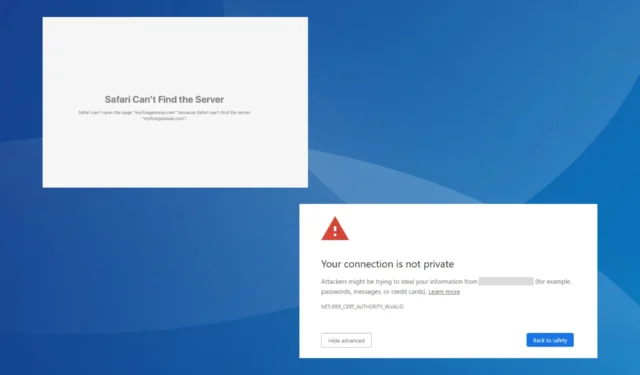
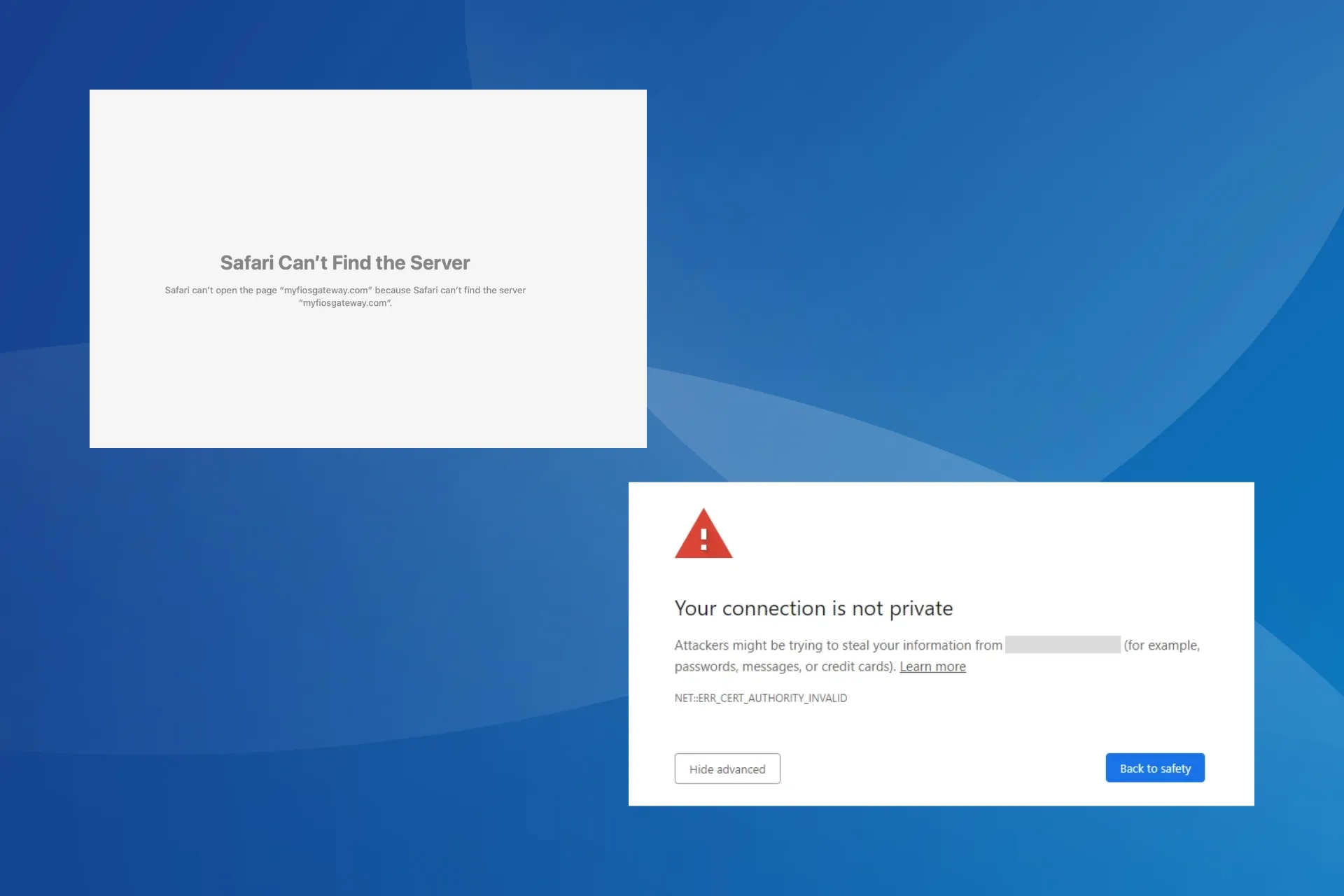
許多用戶發現 MyFiosGateway 無法運作且無法重定向到路由器設定。對於那些設法存取管理面板的人來說,這表明該網頁不安全。有些甚至在 MyFiosGateway.com 上出現憑證錯誤。
當您使用不正確的位址、安裝了有問題的擴充功能、瀏覽資料已損壞、日期和時間設定不正確或網路設定配置錯誤時,通常會發生這種情況。
如果 MyFiosGateway 無法運作,我該怎麼辦?
在我們開始使用稍微複雜的解決方案之前,請先嘗試以下快速解決方案:
- 重新啟動路由器和設備,然後再試一次。另外,在嘗試存取路由器設定時,請確保您已連接到 Verizon 路由器。
- 使用 IP 位址 192.168.1.1,而不是 www.myfiosgateway.com。
- 切換到無痕模式(Ctrl + Shift + N) 或瀏覽器的隱私模式並檢查是否有改進。< /span>
提示
對於基於瀏覽器的解決方案,我們使用 Google Chrome,但所有基於 Chromium 的瀏覽器的步驟均相同。如果您使用其他瀏覽器,請查看官方網站以了解特定步驟。
1.清除瀏覽數據
- 啟動瀏覽器,點選右上角附近的省略號,然後選擇清除瀏覽資料。
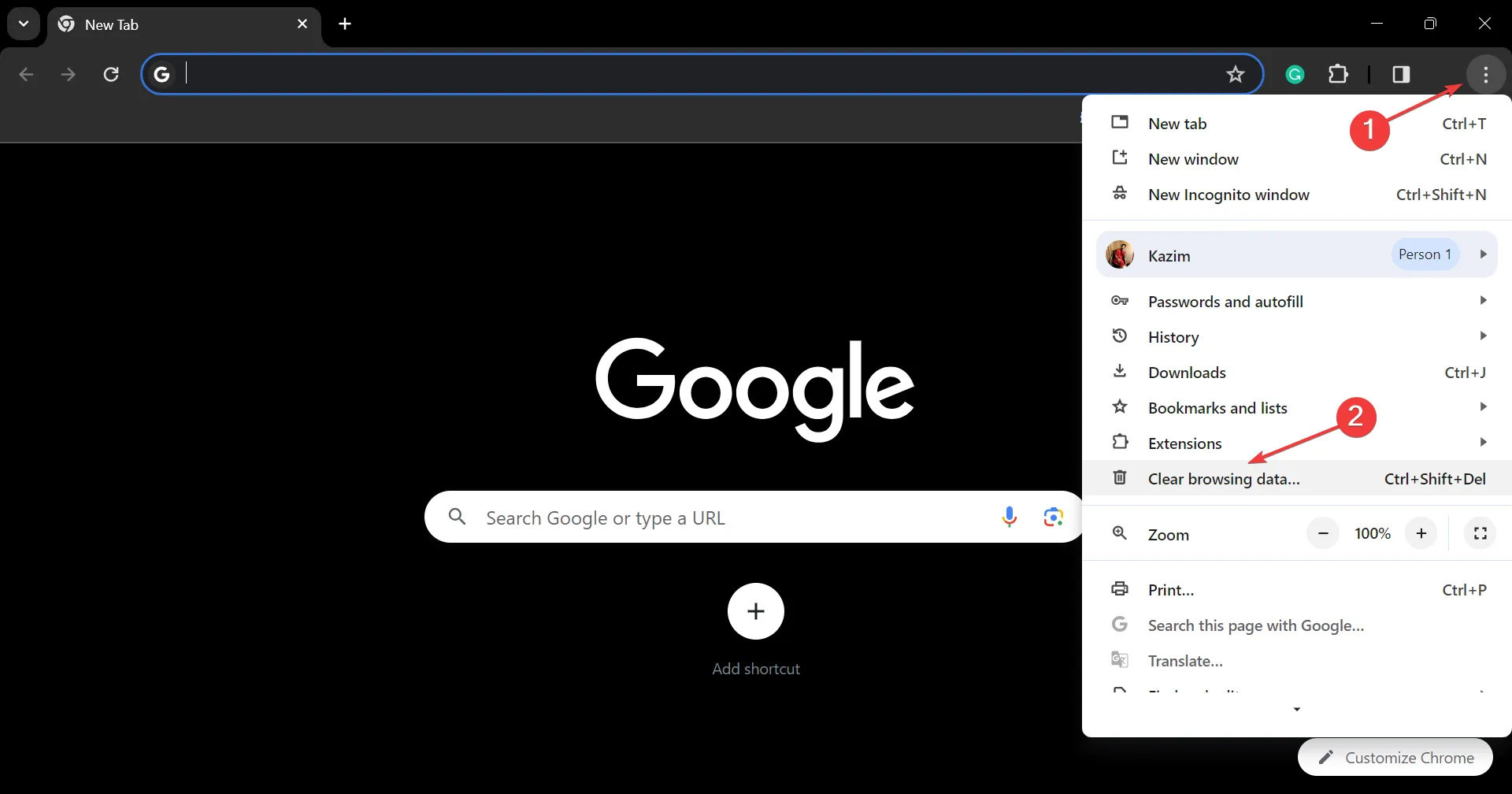
- 現在,從時間範圍下拉選單中選擇所有時間,勾選Cookie 和其他網站資料以及快取的圖片和文件,然後點選清除資料。

- 重新啟動瀏覽器並驗證 MyFiosGateway 是否仍無法運作。
2.刪除瀏覽器擴充
- 啟動瀏覽器,點擊右上角附近的「擴充功能」圖標,然後選擇管理擴充功能。
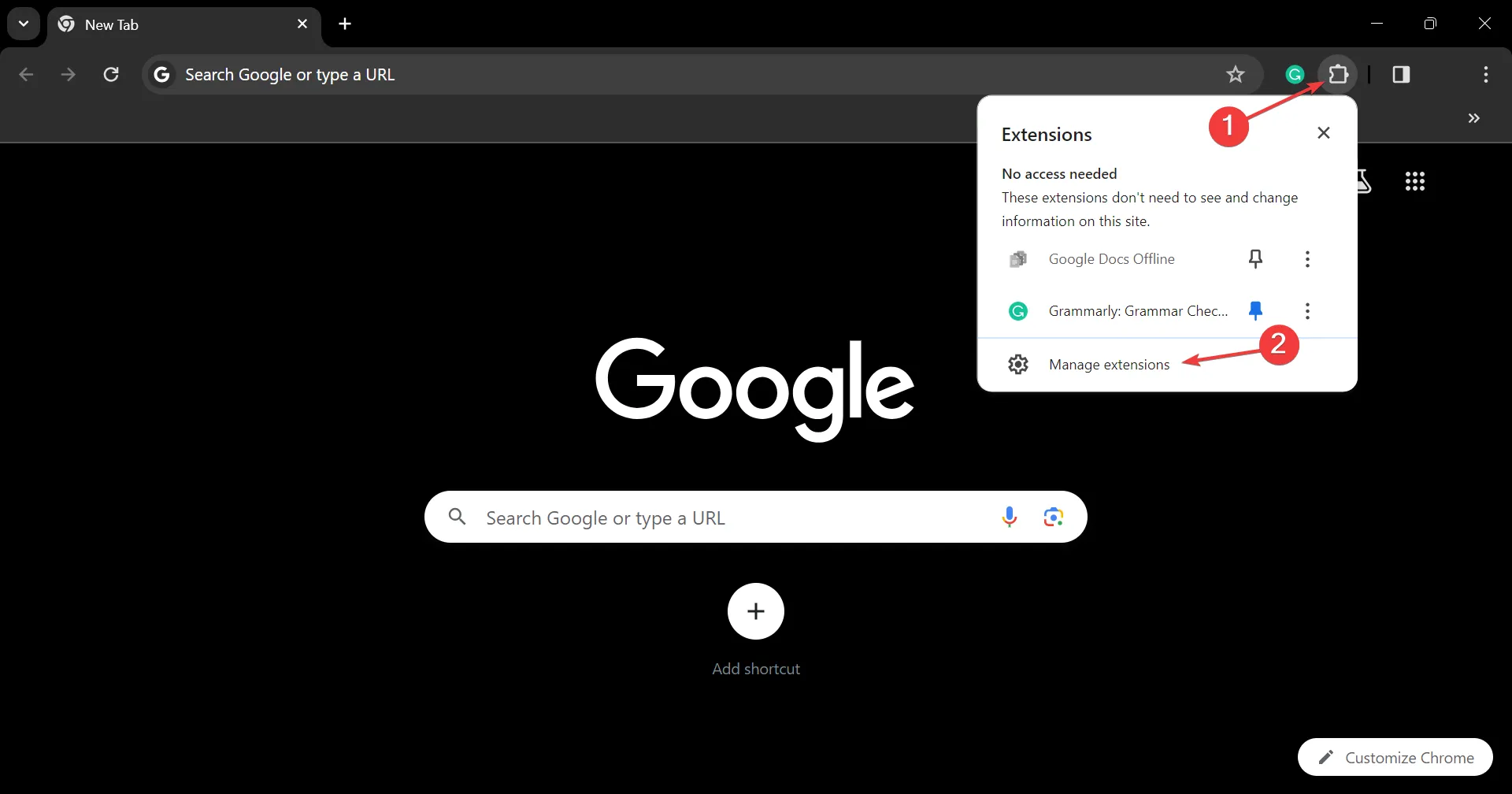
- 單獨停用此處列出的擴充功能的切換,然後檢查每個擴充功能的網址是否可以存取。
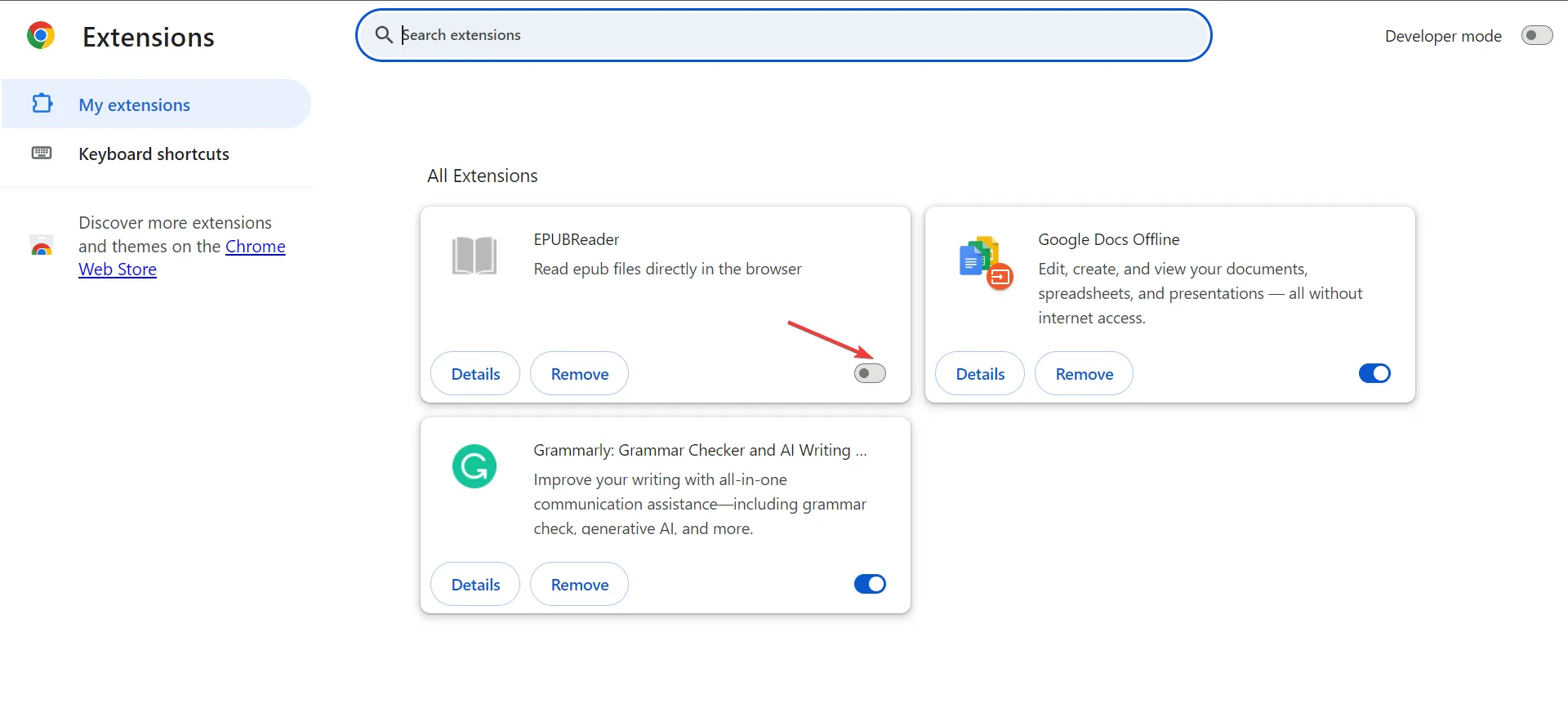
- 工作完成後,點選上次停用的擴充功能下方的刪除按鈕。
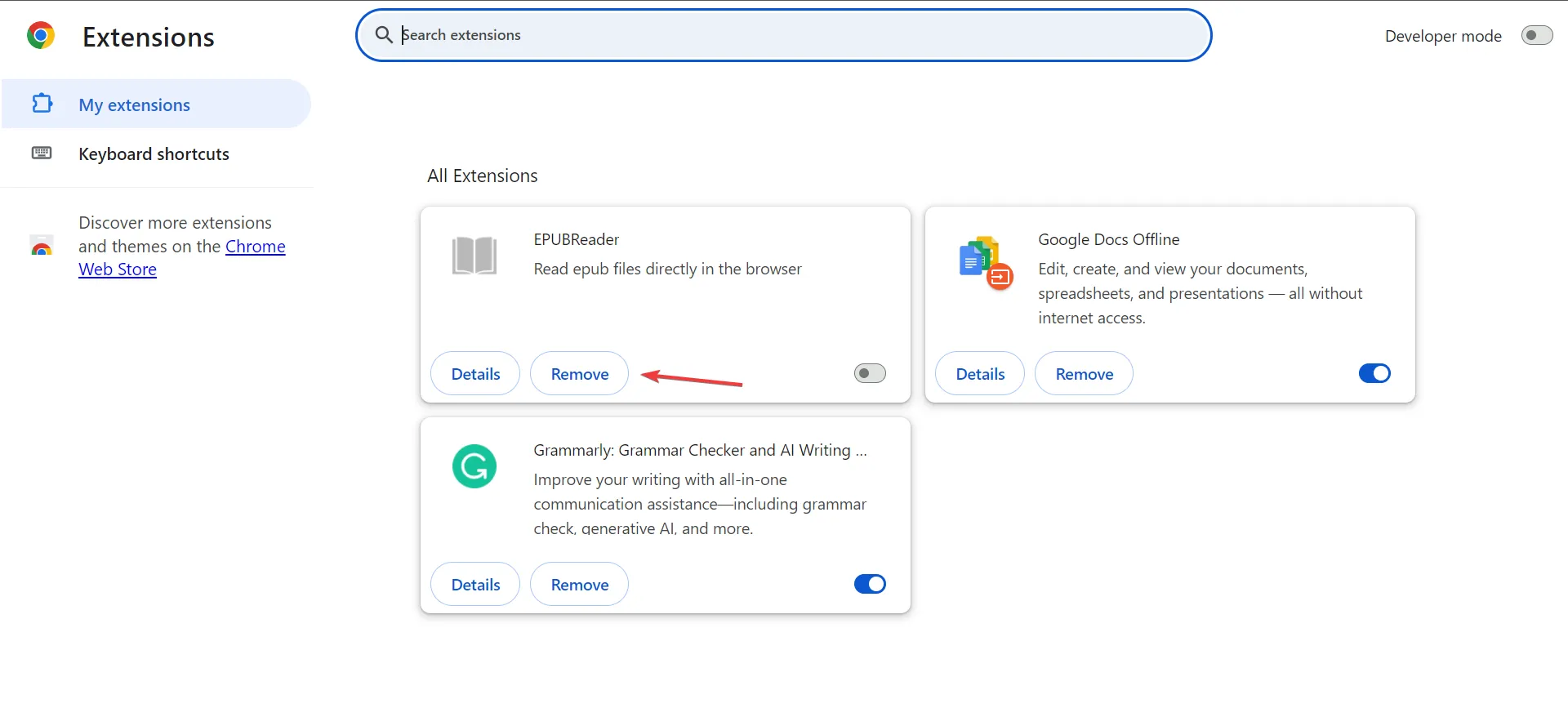
- 再次點選確認提示中的「刪除」。
3. 在設備上設定正確的日期和時間
- 按 Windows + I 開啟設定,前往時間&從導覽窗格中選擇語言,然後按一下 日期和語言時間。
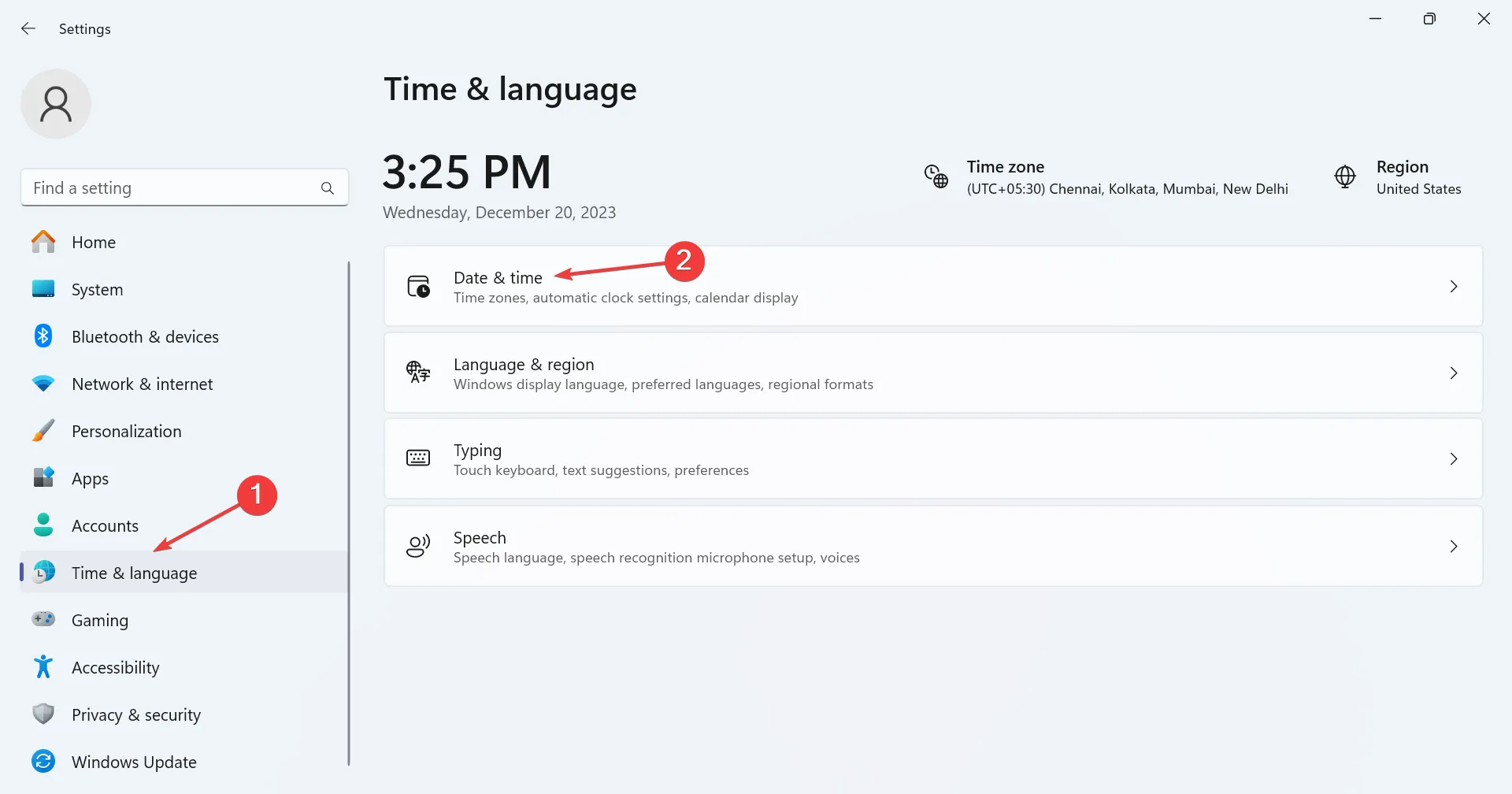
- 啟用自動設定時區和自動設定時間的切換,並檢查是否有改進。
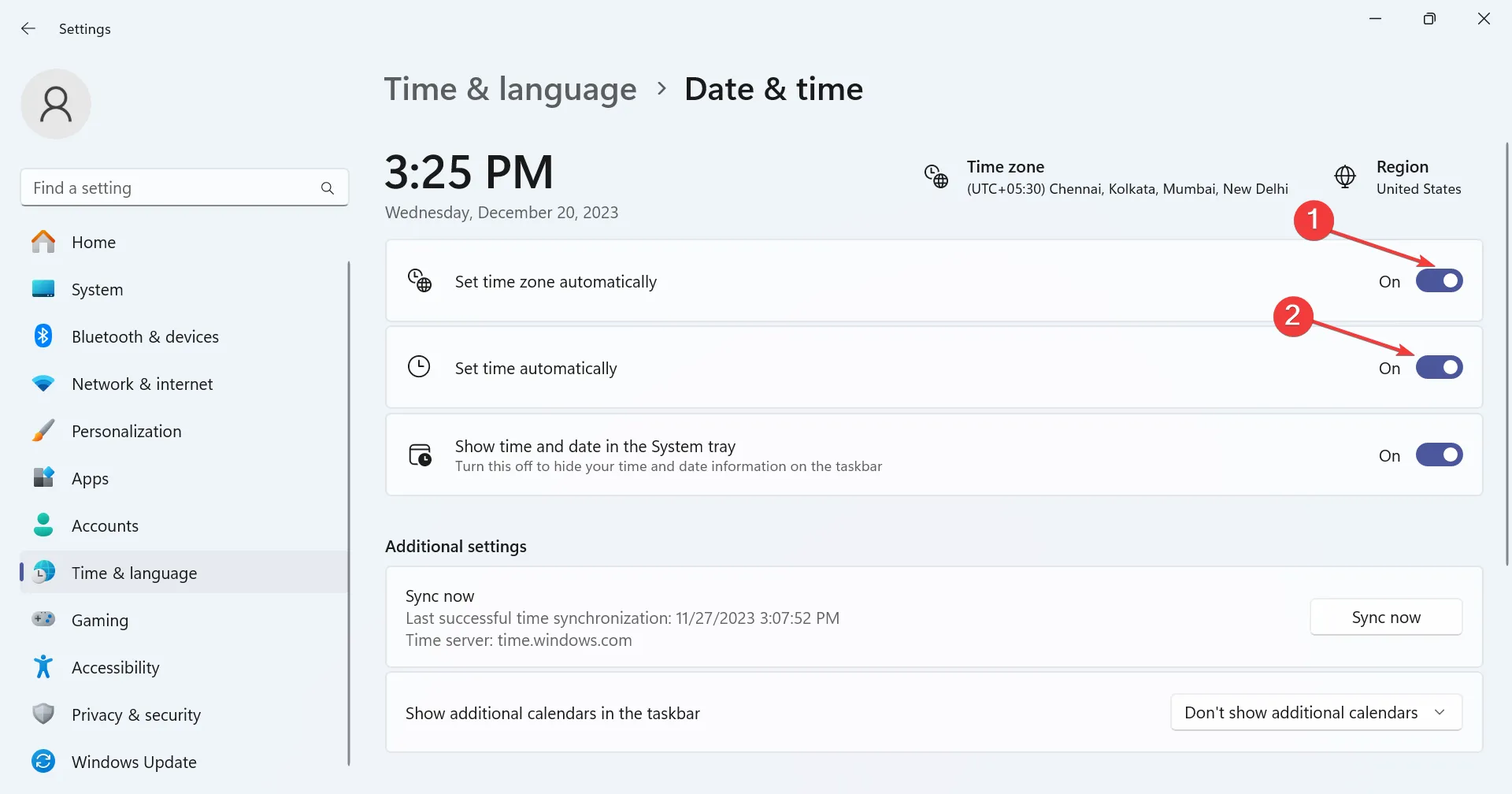
- 如果這不起作用,請停用兩者的切換,然後從下拉式選單中選擇您的時區(區域)。
- 現在,點選「手動設定日期和時間」旁的變更按鈕。
- 從下拉式選單中設定正確的日期和時間,然後按一下「變更」。
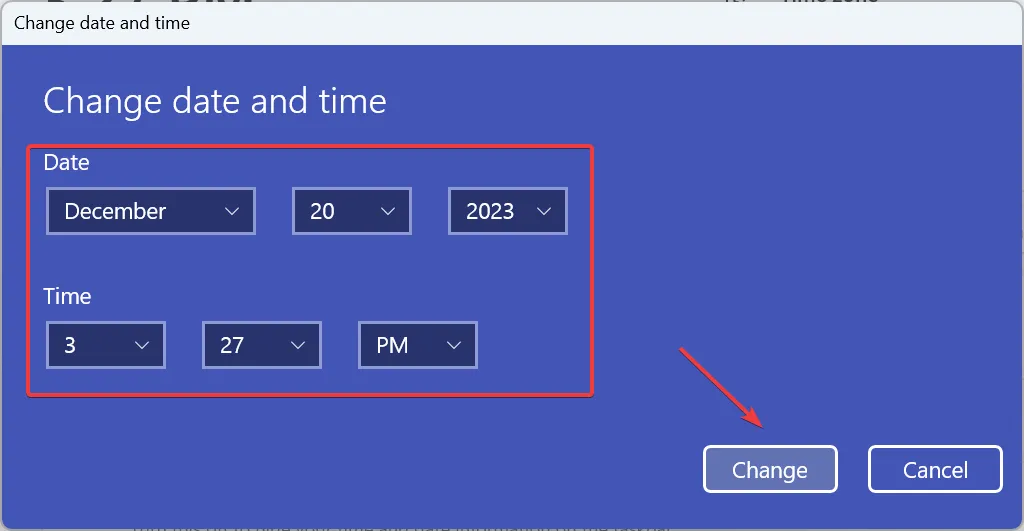
4.重置網路設定
- 按 Windows + I 開啟設定,導覽至網路& ;從左側窗格連接互聯網,然後點選進階網路設定。
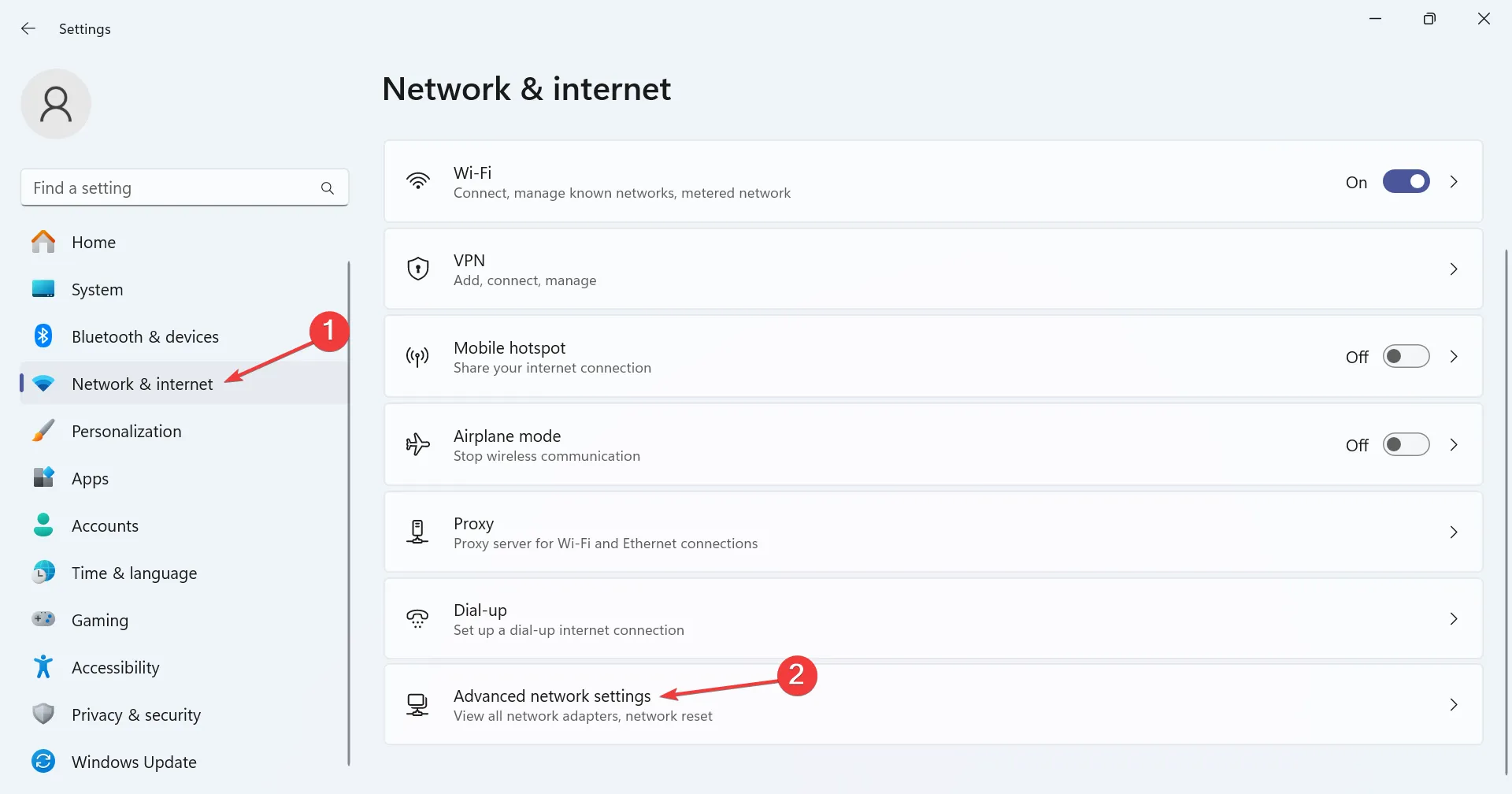
- 點選「更多設定」下的網路重設。
- 點選立即重置按鈕。
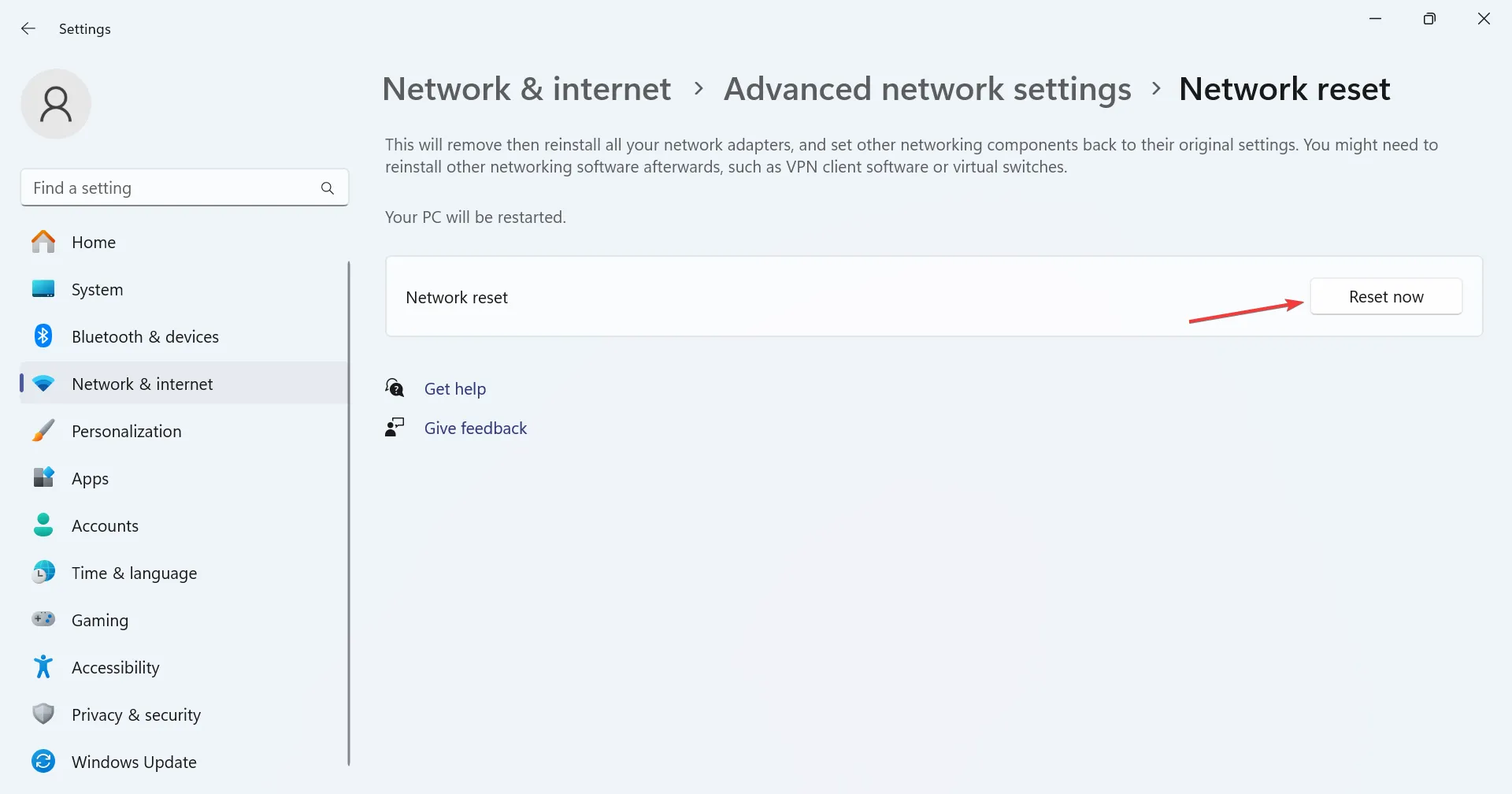
- 最後,在確認提示中點選是。
重設將重新配置設定、刪除任何錯誤配置並清除損壞的 DNS 快取。請記住,如果路由器無法連接到互聯網,重置網路設定也會有所幫助。
5.暫時停用防火牆
- 按 Windows + S 打開搜索,輸入 控制面板在在文字欄位中,然後按一下相關結果。
- 點選系統與安全性。
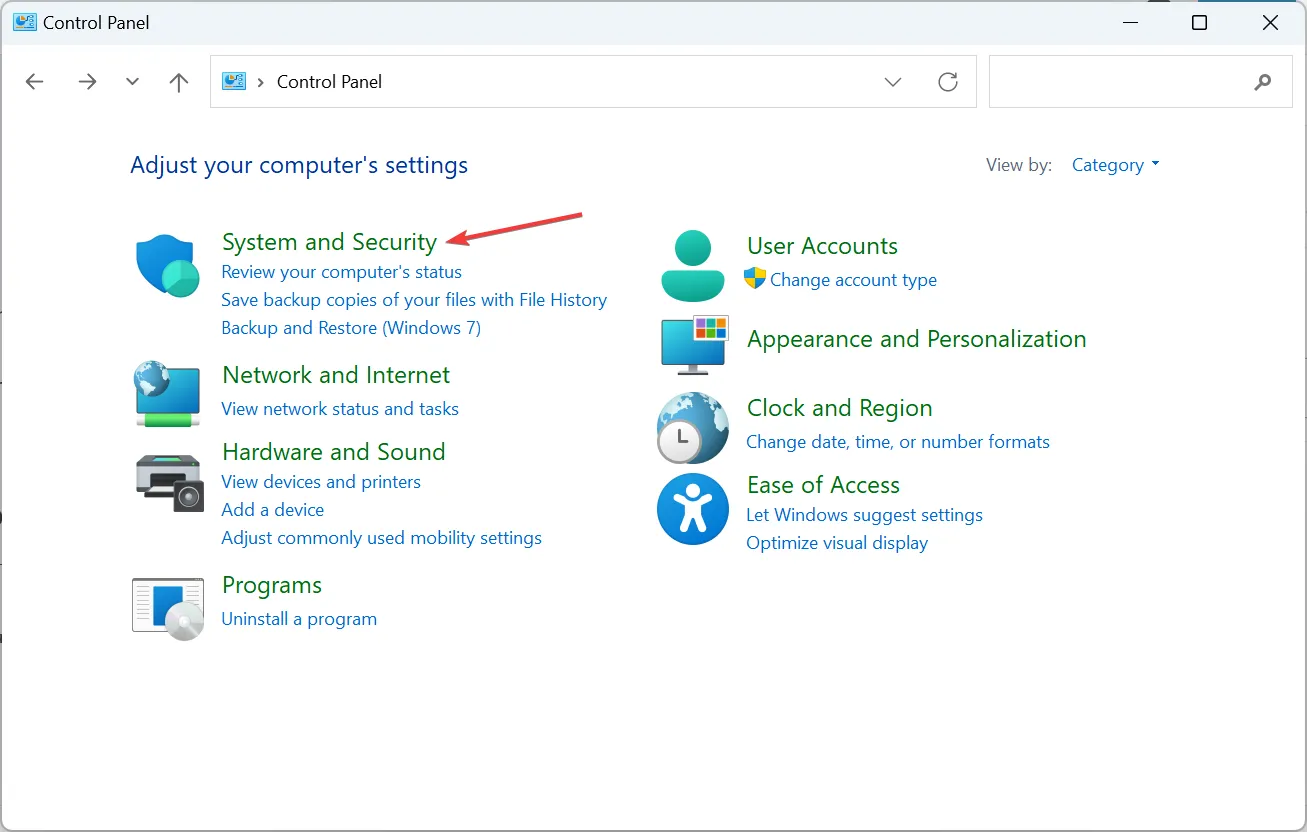
- 現在,點選Windows Defender 防火牆。
- 從左側窗格中選擇開啟或關閉 Windows Defender 防火牆。
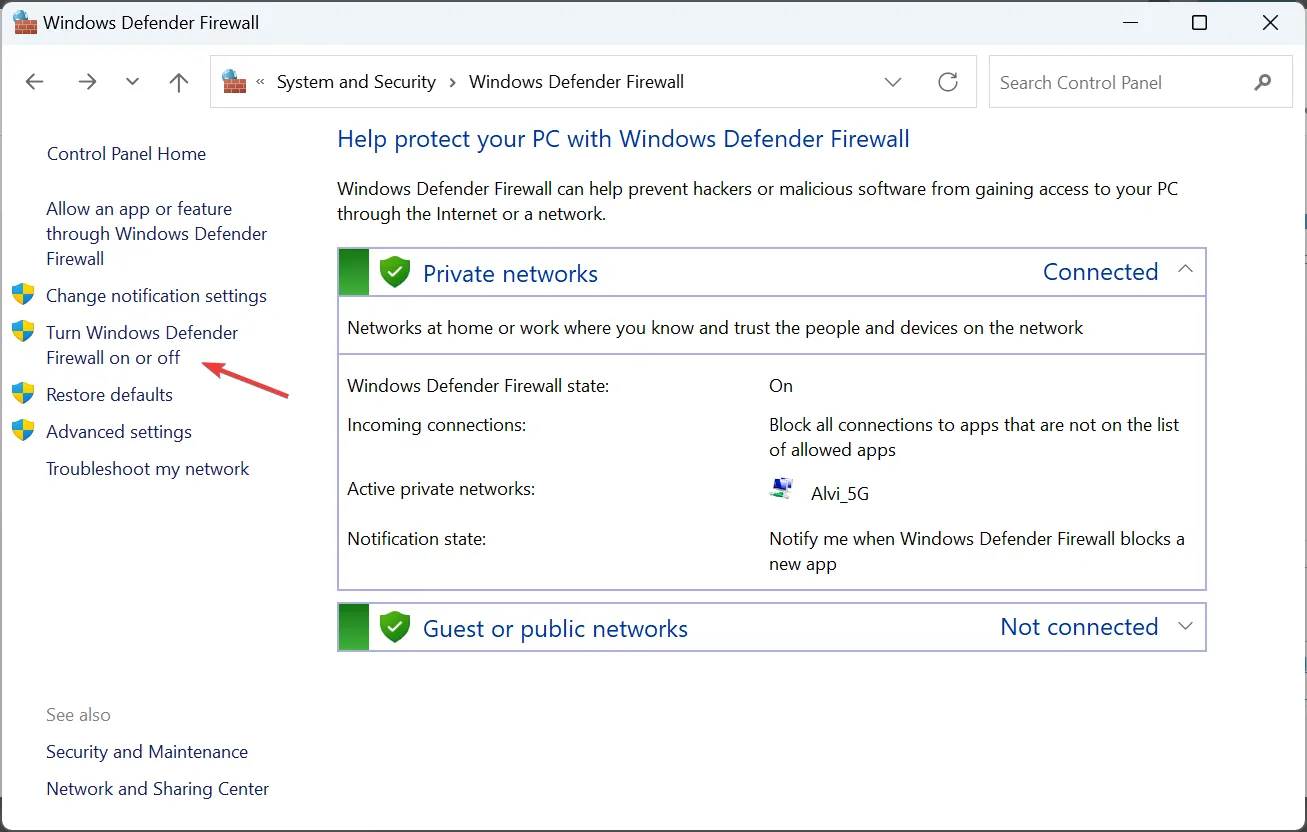
- 在專用網路設定和公用網路下選擇關閉 Windows Defender 防火牆(不建議)設置,然後按一下「確定」儲存變更。
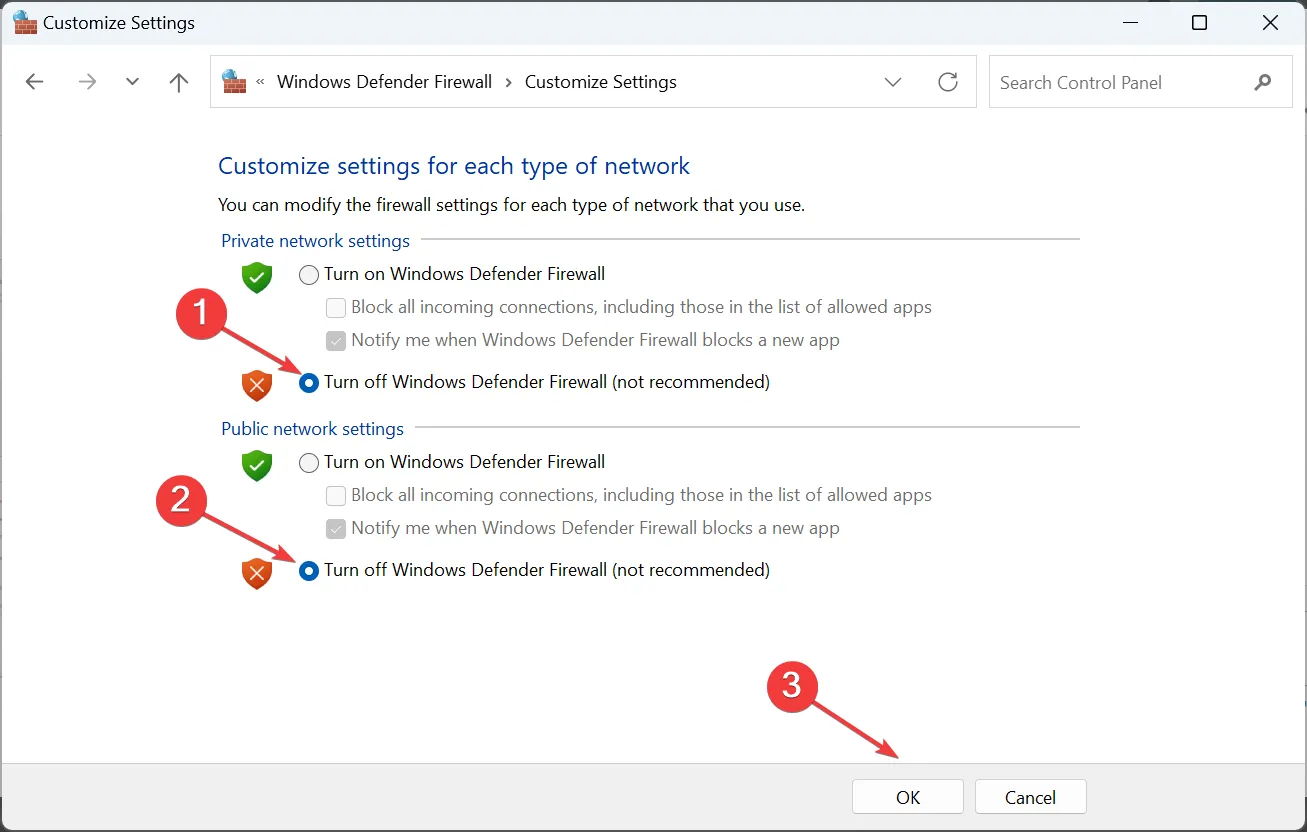
- 最後嘗試存取MyFiosGateway或192.168.1.1並檢查是否正常。
我們建議您在無法存取路由器頁面時不要長時間停用防火牆。完成更改後立即重新啟用它。在防火牆關閉的情況下,請勿造訪任何不可靠的網站或執行第三方應用程式。
6.重置路由器
如果先前的解決方案不起作用,您也可以重置路由器。對於大多數型號,背面都有一個小的重置按鈕。按住或用大頭針按下按鈕15-30秒即可完成重設。

如果您的路由器沒有重置按鈕,請查看手冊或製造商的網站以了解確切的步驟。
7. 忽略警告
- 在 MyFiosGateway 安全警告畫面上,點選進階。
- 現在,點選前往 www.myfiosgateway.com。
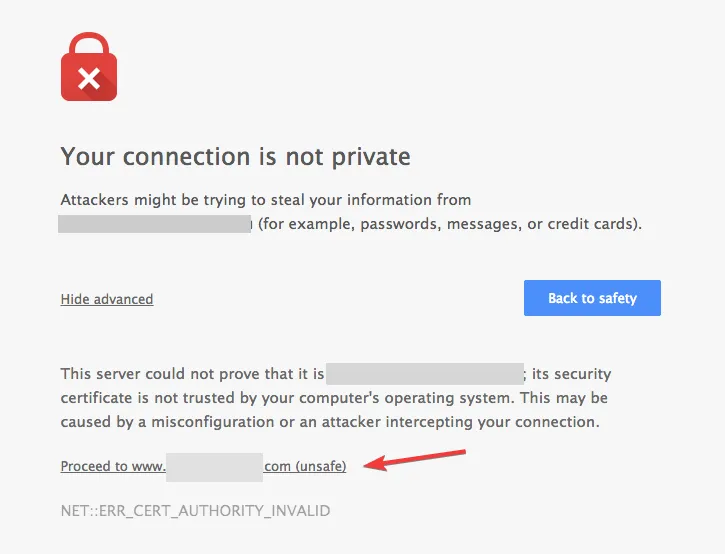
通常,出現安全警告是因為網址的憑證已過期,但由於您沒有存取任何第三方伺服器,因此它仍然是安全的。但請確保在繞過警告之前驗證網址。
到目前為止,如果不是更早的話,您應該已經讓 MyFiosGateway 正常運作了。請記住,www.myfiosgateway.com 不是一個單獨的網站,而只是將使用者重新導向到路由器的管理面板。有關登入詳細信息,您可以參考路由器上的貼紙。
當您在這裡時,了解一些快速提示提高 Windows 中的互聯網速度。
如有任何疑問或分享對您有用的方法,請在下面發表評論。



發佈留言